win7开无线网络服务提示1747错误怎么回事 Win7开启无线网络服务提示1747错误解决方法
更新时间:2024-09-05 10:35:57作者:xiaoliu
Win7开启无线网络服务时,可能会遇到提示1747错误的情况,这个错误通常是由于系统服务配置错误或者权限问题导致的,要解决这个问题,可以尝试重新启动相关服务、检查系统权限设置、或者使用系统修复工具进行修复。希望以上方法能够帮助您快速解决Win7开启无线网络服务提示1747错误的问题。如果问题仍然存在,建议您查找更多相关资料或者寻求专业帮助。
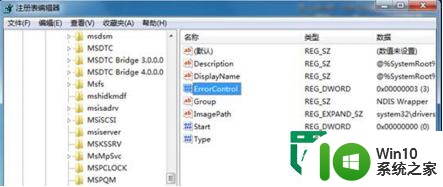
win7开无线网络服务提示1747错误的解决方法:
1、按“win+R”打开“运行”窗口,输入“regedit”命令后按回车,打开注册表。
2、在打开的注册表中,依次展开以下注册项HKEY_LOCAL_MACHINE\SYSTEM\CurrentControlSet\Services\ NDIS。
3、在右侧窗口中,双击ErrorControl注册项,将其数值修改为1。
4、点击“开始——搜索”,输入“cmd”,然后在搜索结果中右键CMD选择以管理员身份运行。
5、在打开的管理员窗口中,输入netsh winsock reset的命令,重新启动电脑恢复正常。
以上就是win7开无线网络服务提示1747错误怎么回事的全部内容,碰到同样情况的朋友们赶紧参照小编的方法来处理吧,希望能够对大家有所帮助。
win7开无线网络服务提示1747错误怎么回事 Win7开启无线网络服务提示1747错误解决方法相关教程
- win7系统开启无线服务开提示错误1747的解决方法 win7系统开启无线服务出现错误1747怎么办
- win7不能启动server服务提示错误1068的解决方法 win7 server服务启动失败提示错误1068
- win7错误1747未知的身份验证服务无法启动wlan autoconfig如何处理 win7错误1747解决方法
- win7系统电脑提示“从服务器返回一个参照”的解决方法 win7系统电脑提示“从服务器返回一个参照”错误解决方法
- win7无法启用网络发现错误提示如何解决 windows7无法启用网络发现无法打开的解决方法
- win7无法启动server服务错误1068依赖服务或组无法启动修复方法 win7 server服务错误1068修复方法
- win7访问局域网提示错误代码0*80070035找不到网络路径解决方法 win7访问局域网提示错误代码0*80070035解决方法
- win7无法启动服务错误1068如何处理 win7服务错误1068如何修复
- 错误1068依赖服务或组无法启动win7解决方法 Win7错误1068依赖服务或组无法启动解决方法
- win7共享局域网文件提示0×80070035网络错误如何修复 win7局域网文件共享0×80070035网络错误解决方法
- win7系统360安全卫士提示“一键无法开启错误80060004”怎么回事 Win7系统360安全卫士一键开启错误80060004解决方法
- win7系统无法启动network connections服务错误1084的解决步骤 win7系统network connections服务错误1084怎么解决
- window7电脑开机stop:c000021a{fata systemerror}蓝屏修复方法 Windows7电脑开机蓝屏stop c000021a错误修复方法
- win7访问共享文件夹记不住凭据如何解决 Windows 7 记住网络共享文件夹凭据设置方法
- win7重启提示Press Ctrl+Alt+Del to restart怎么办 Win7重启提示按下Ctrl Alt Del无法进入系统怎么办
- 笔记本win7无线适配器或访问点有问题解决方法 笔记本win7无线适配器无法连接网络解决方法
win7系统教程推荐
- 1 win7访问共享文件夹记不住凭据如何解决 Windows 7 记住网络共享文件夹凭据设置方法
- 2 笔记本win7无线适配器或访问点有问题解决方法 笔记本win7无线适配器无法连接网络解决方法
- 3 win7系统怎么取消开机密码?win7开机密码怎么取消 win7系统如何取消开机密码
- 4 win7 32位系统快速清理开始菜单中的程序使用记录的方法 如何清理win7 32位系统开始菜单中的程序使用记录
- 5 win7自动修复无法修复你的电脑的具体处理方法 win7自动修复无法修复的原因和解决方法
- 6 电脑显示屏不亮但是主机已开机win7如何修复 电脑显示屏黑屏但主机已开机怎么办win7
- 7 win7系统新建卷提示无法在此分配空间中创建新建卷如何修复 win7系统新建卷无法分配空间如何解决
- 8 一个意外的错误使你无法复制该文件win7的解决方案 win7文件复制失败怎么办
- 9 win7系统连接蓝牙耳机没声音怎么修复 win7系统连接蓝牙耳机无声音问题解决方法
- 10 win7系统键盘wasd和方向键调换了怎么办 win7系统键盘wasd和方向键调换后无法恢复
win7系统推荐
- 1 风林火山ghost win7 64位标准精简版v2023.12
- 2 电脑公司ghost win7 64位纯净免激活版v2023.12
- 3 电脑公司ghost win7 sp1 32位中文旗舰版下载v2023.12
- 4 电脑公司ghost windows7 sp1 64位官方专业版下载v2023.12
- 5 电脑公司win7免激活旗舰版64位v2023.12
- 6 系统之家ghost win7 32位稳定精简版v2023.12
- 7 技术员联盟ghost win7 sp1 64位纯净专业版v2023.12
- 8 绿茶ghost win7 64位快速完整版v2023.12
- 9 番茄花园ghost win7 sp1 32位旗舰装机版v2023.12
- 10 萝卜家园ghost win7 64位精简最终版v2023.12